Jeśli jesteś jednym z tych, którzy lubią edytować filmy i zdjęcia, powinieneś wiedzieć, że InShot to wspaniała aplikacja na smartfon, która spełni wszystkie Twoje potrzeby związane z edycją. W następnym poście pokażemy Ci jak pobrać InShot na swój komputer by móc wygodniej korzystać z aplikacji, a zobaczysz, że oferuje ona tysiące możliwości.
Co to jest InShot
InShot jest jednym z najlepsze edytory zdjęć i teledysków dostępne w tej chwili. Jest to bardzo kompletna aplikacja dostępna na wszystkich urządzeniach: Android, iOS, Mac i Windows.
Większość użytkowników używa InShot do edytuj i publikuj filmy natychmiast dla różnych sieci społecznościowych takich jak TikTok, Facebook, Instagram czy YouTube, ponieważ ma różne formaty: pozioma, pionowa i kwadratowa.
Jego użycie może być osobiste i zawodowe., dzięki czemu specjalista ds. komunikacji może korzystać z tego edytora wideo, który spełnia wszystkie ich potrzeby twórcze.

Jakie opcje edycji ma InShot
Otwierając aplikację zobaczymy, że możemy wykonać aż trzy rodzaje kreacji: filmy, zdjęcia i kolaże.
Filmy
InShot umożliwia użytkownikowi wiele narzędzi do edycji wideo: dziel klipy, przycinaj, obracaj, stosuj filtry i efekty, dodawaj naklejki, zwolnione lub przyspieszone tempo, przejścia, rozmycie tła, a także skonfigurować dźwięk i / lub dodać efekty dźwiękowe.
Bardzo ważnym aspektem InShot, który czyni go bardzo dobrym edytorem wideo, jest możliwość is pracować z wieloma warstwami. W ten sposób możemy między innymi dodać na przykład teksty, grafikę i obrazy. Możemy modyfikować kolor i rozmiar tych tekstów, a nawet dodawać ruchome ikony.

Zdjęcia
Kolejną fajną cechą InShot jest to, że możemy edytować zdjęcia. W InShot możemy edytować zdjęcia z nieskończonymi możliwościami: stosować filtry, przycinać, obracać lub odwracać zdjęcie, dostosowywać ton, jasność, kolor, nasycenie, kontrast itp.
Możemy również zmodyfikować tło i umieścić domyślne szablony do naszych zdjęć, a także umieszczanie naklejek, tekstów, ramek itp.

Kolaże
W InShot możemy nawet tworzyć obraz mozaiki i kolaże. PMożemy wybrać zdjęcia do stworzenia naszego kolażu, oprócz dostosowania układu, aby wybrać umiejscowienie zdjęć i dostosować krawędzie obrazu. Na koniec możemy dodać różne efekty.
Po edycji naszego filmu, zdjęcia lub kolażu możemy zapisz naszą pracę na telefonie lub opublikuj ją w sieciach społecznościowych.
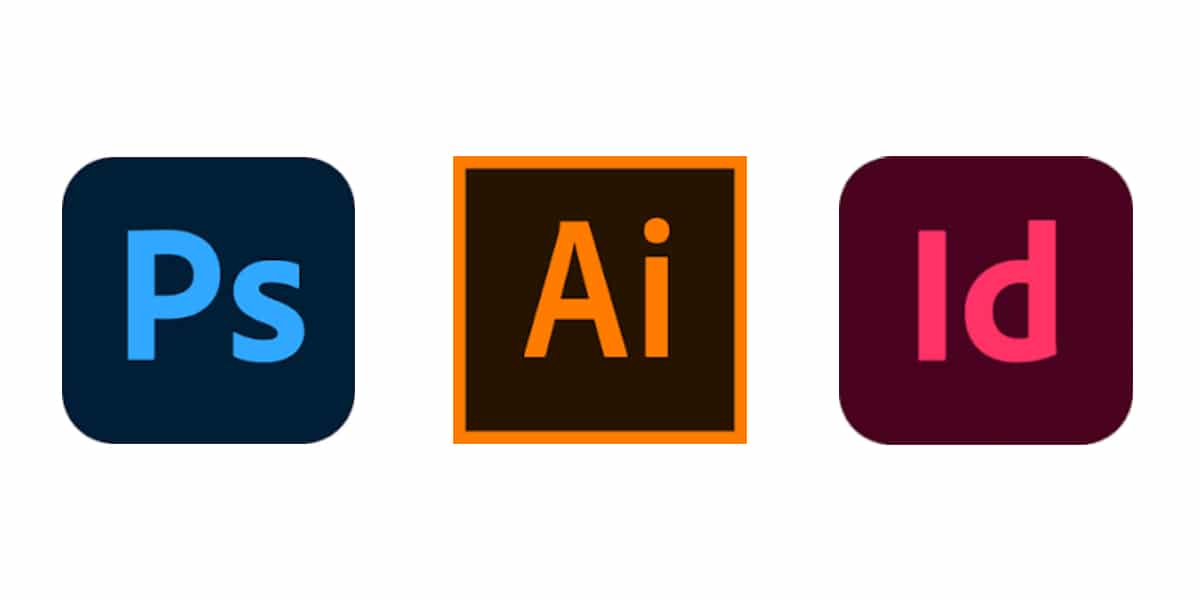
Jak pobrać InShot na PC?
InShot to aplikacja opracowana wyłącznie na urządzenia mobilne, ale to nie przeszkodzi ci w korzystaniu z aplikacji na twoim komputerze. Aby korzystać z edytora, musimy pobrać i zainstalować emulator Androida na komputerze
wiele Emulatory Androida Dostępne do pobrania na nasz komputer, mamy MeMu Player, Bluestacks, Nox App Player lub Andy Emulator. Naszą rekomendacją są emulatory Odtwarzacz MeMu o Bluestacks, więc pokażemy Ci, jak go pobrać.
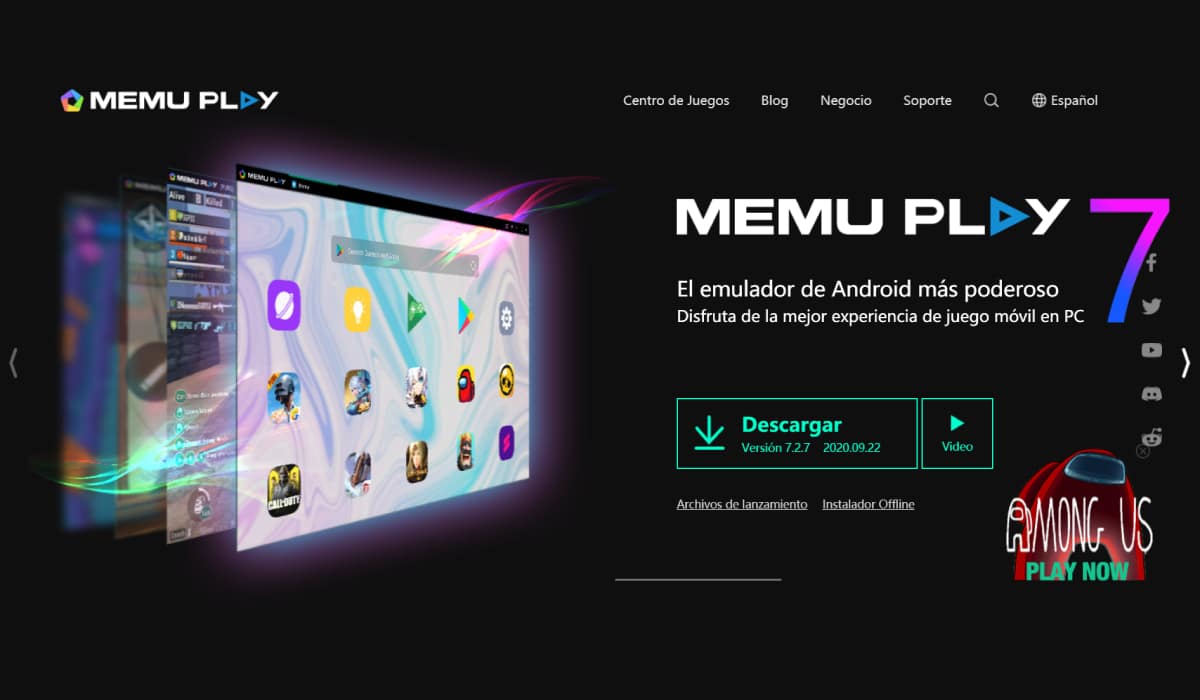
Jak pobrać i zainstalować MeMu Player
MEmu to emulator Androida, który działa bezpośrednio jako jeszcze jedna aplikacja Windows, więc jest bardzo łatwy w użyciu. MeMu ma bardzo wysoką wydajność i będzie idealny do korzystania z InShot na twoim komputerze. Aby go pobrać, musisz wykonać następujące kroki:
- Będziemy musieli uzyskać dostęp do Strona internetowa MeMu Player i pobierz emulator.
- Po zainstalowaniu emulatora uruchamiamy go. Prawdopodobnie nas zapytasz zaloguj się lub utwórz nowe konto Google. Będzie to konieczne do zainstalowania InShot.
- Na głównym ekranie emulatora możemy dostęp do całego katalogu aplikacji na Androida. Wyszukujemy InShot i pobieramy go.
- Uruchamiamy InShot i voila, możemy skorzystać z edytora wideo.
Jak pobrać i zainstalować Bluestacks
- Aby pobrać Bluestacks, musimy uzyskać dostęp do swojej witryny.
- Po pobraniu emulatora wykonujemy jego instalację.
- Postępujemy zgodnie z krokami instalacji, bardzo łatwym i bardzo prowadzonym procesem.
- Po zainstalowaniu otwieramy emulator i zobaczymy wszystkie aplikacje na Androida dostępne do pobrania na nasz komputer. Wyszukujemy InShot i pobieramy go.
- Po pobraniu uruchamiamy InShot i cieszymy się tym fantastycznym edytorem wideo.
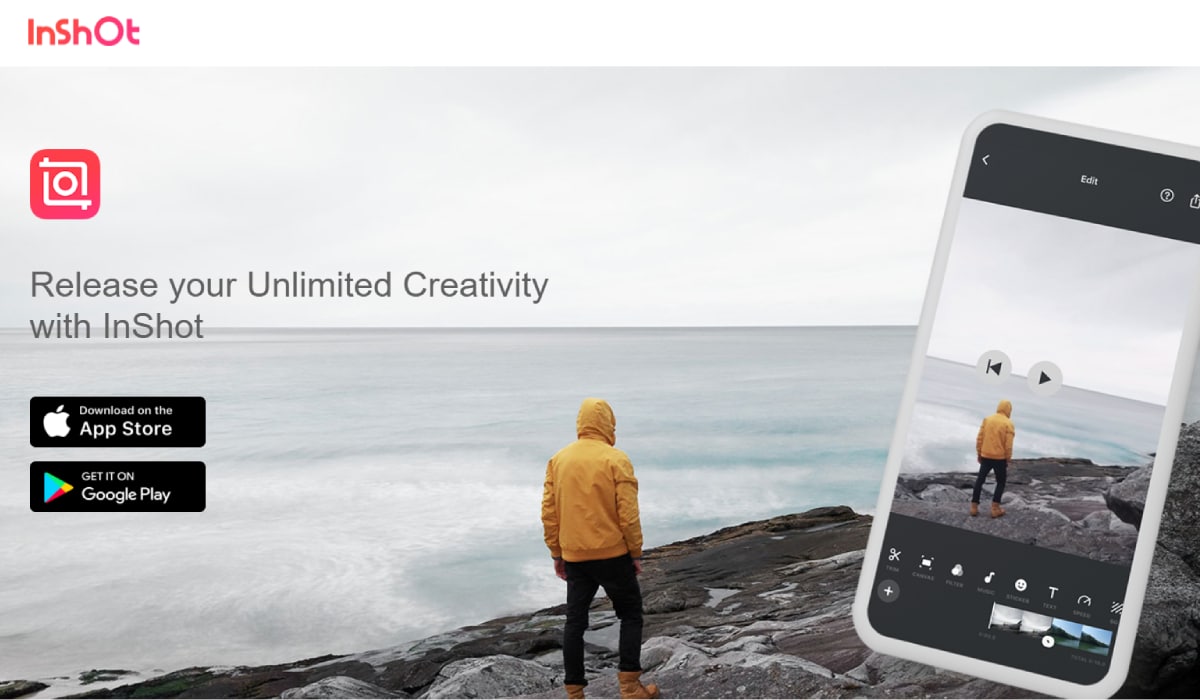
Wady InShot
Ale wszystko, co się świeci, nie jest złotem. InShot ma pewne wady, o których należy pamiętać:
- To nic nie kosztuje, ale jeśli wyeksportujemy wideo, to automatycznie wygeneruje znak wodny z logo InShot. Jeśli chcemy zapobiec pojawianiu się irytującego znaku wodnego, musimy zapłać za jego pełną wersję.
- Będziemy musieli kupić wersja premium aplikacji (InShot Pro), jeśli potrzebujemy dodatkowych funkcji.
- Jednocześnie możemy edytować tylko jeden film. Nie ma miejsca na zapisywanie różnych projektów edycyjnych.
Alternatywy dla InShot
Jeśli nadal nie przekonuje nas InShot, możemy skorzystać z innych aplikacji, które są pozycjonowane jako główni konkurenci InShot:
- Adobe Premiere Pro i Adobe Premiere Elements
- Apple Final Cut Pro
- iMovie
- Windows Movie Maker
- Vegas Pro
- Lightworks
- shotcut
- Wondershare Filmora 9
- Cyberlink PowerDirector 18 Ultra
- Blackmagic DaVinci rozwiązuje 16
- Movavi Video Suite
Jak widać, InShot to aplikacja wysoce zalecane jeśli chcemy edytować filmy, zdjęcia lub tworzyć kolaże w bardzo profesjonalny i oryginalny sposób oraz publikować nasze projekty na portalach społecznościowych takich jak TikTok, Instagram czy Facebook. Wersja wolny oferuje tysiąc możliwości edycji, ale jeśli chcemy więcej, wersja premium InShot Pro to fantastyczna opcja.